图文详解win7怎么设置游戏全屏
- 2018-11-09 16:30:00 分类:win7
当我们在玩一些大型游戏的时候,窗口现在已经满足不了大家的需求,所以得设置全屏才能更好的体验到游戏。这不,最近就有位游戏玩家反映,自己在玩CF的时候发现游戏无法全屏,玩的十分吃力,那么该怎么处理玩游戏无法全屏这个事情呢?下面小编来将win7设置游戏全屏的小技巧来带给大家。
win7如何设置游戏全屏?其实现在大多数的游戏都是支持全屏玩的,只不过大部分的人都碍于不懂怎么将游戏设置成全屏。虽然说每款电脑的配置都是不同的,但不同系统的设置方法也是差不多的哟。
1,首先点击开始——搜索”regedit“——点击regedit。

设置游戏全屏示例1
2,打开后依次选择HEKY_LOCAL_MACHINE——SYSTEM——ControlSet001——Control。
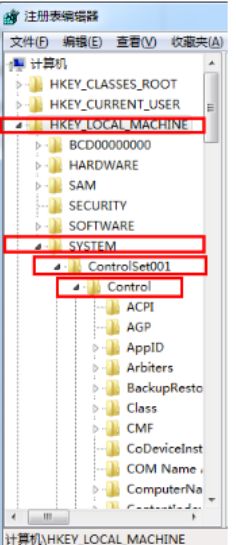
设置游戏全屏示例2
3,然后再选择GraphicsDrevers——configuration。
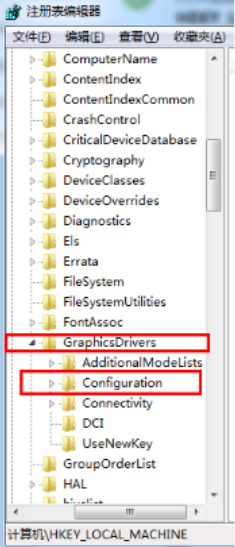
设置游戏全屏示例3
4,在configuration上右击选择查找,
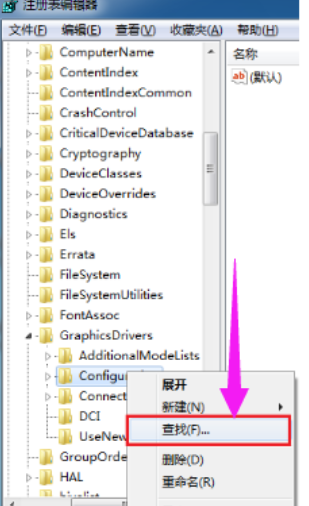
win7设置游戏全屏示例4
5,输入”scaling“,点击”查找下一个“。
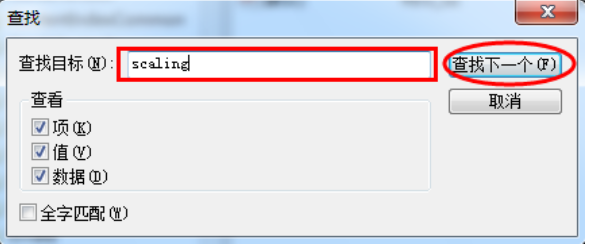
win7设置游戏全屏示例5
6,右键点击scaling,选择”修改“。
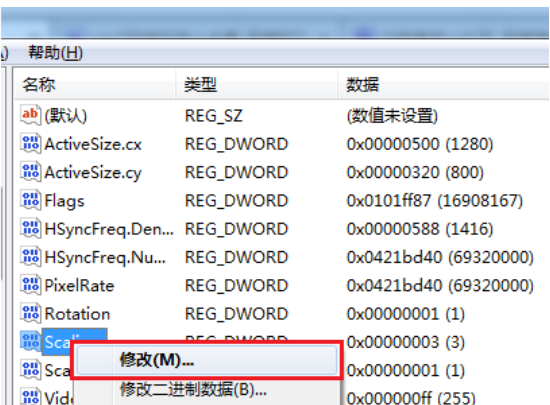
win7设置游戏全屏示例6
7,将数值数据由4改为3即可。(少数部分修改后没有游戏仍不能全屏,将3改4后看看能不能全屏,把游戏关闭后,再将4改为3)
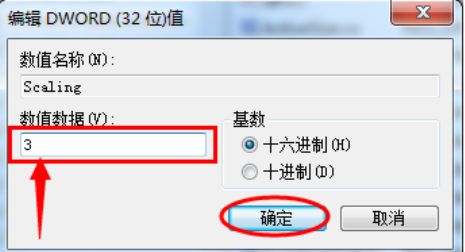
win7示例7